Para instalar Visual Basic en Windows 10 64 Bit es necesario seguir los pasos que te indico en este tutorial para que no tendrás problemas.
Si intentas instalar Visual Basic de la manera normal te darás cuenta que no es posible ya que el instalador es para Windows 32 Bit, pero con algunos ajustes se puedo lograr instalarlo.
*** Ultima Actualización 17-02-2022
Descargas Necesarias
Primero: Descargar El paquete de Visual Basic 6 el cual puedes descargar del siguiente link: (actualizado)
Descargar Visual Basic 6
Segundo: Descargar el Service pack 6 de Visual Basic 6
Descargar Service Pack 6
Preparando los Instaladores
Luego de que ya tengas todas las descargas anteriores debes seguir los pasos a continuación:
Primero descomprime VisualBasic6.rar entras dentro de la carpeta descomprimida.
Luego debes ejecutar el instalador Setup.exe y sigues los pasos que te indica al final te va a sacar error por ser Windows un Sistema 64 bit, no importa solo cierras la instalación. (Esto es necesario para que funcione la instalación)
Si te salta el error “Debe ejecutar el Asistente para la instalación antes de ejecutar este programa de instalación” mira el apartado de Posibles Problemas al instalar, al final de este artículo.
Ahora continúe haciendo clic derecho al archivo acmsetup.exe y le das la opción de compatibilidad con Windows XP:

Luego de darle clic en aplicar y aceptar, ejecutas el archivo como administrador.
Sigues todos los pasos cuando llegue del CD Key: 123 – 1234567
En la siguiente ventana que te aparece debes darle clic en el botón Personalizar y dejar las opciones de la siguiente manera:


Luego aceptar continuar y si todo sale bien debe mostrarle un mensaje de Instalación Completa y que debe reiniciar Windows. Siga el consejo y reinicie.
Luego sigue con el paso de instalar el Service pack 6 de Visual Basic 6 Vs6sp6.rar. Este instalador lo que haces es actualizar y agregar nuevos controles a Visual Basic.
Solo debes descomprimir y ejecutar el archivo acmsetup.exe seguir los pasos y listo.
Si todo ha salido bien al abrir Visual Basic 6 y Ir al menú Ayuda y luego a Acerca de debe de salir igual al siguiente:
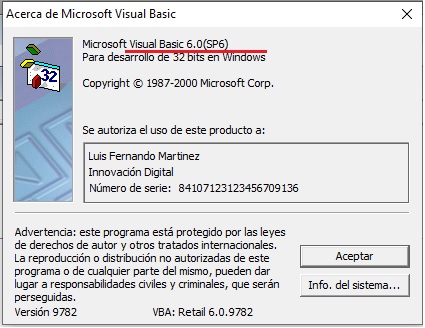
Posibles Problemas al instalar:
1. Recuerda que debes ejecutar el instalador como administrador siempre.
2. Si se te presenta el error “Debe ejecutar el Asistente para la instalación antes de ejecutar este programa de instalación“, se debe primero ejecutar el instalador normal abriendo el archivo setup.exe, y sigues los pasos de la instalación hasta que te salga el error de que no es compatible con la versión del sistema operativo. Luego cierras y ejecutas el archivo acmsetup.exe. Como te lo indico arriba.
2. Si se te presenta un problema o errores con las dll descarga la carpeta con todos los archivos actualizados estos los debes descomprimir en la carpeta donde se esta instalando visual Basic que es la siguiente normalmente en Windows 10: C:\Program Files (x86)\Microsoft Visual Studio\ pegas el comprimido Microsoft Visual Studio.rar le das clic derecho extraer aquí y si te dice que ya existe los archivos le da la opción de reemplazar todo.
Descargar Archivos Actualizados de Visual Basic 6
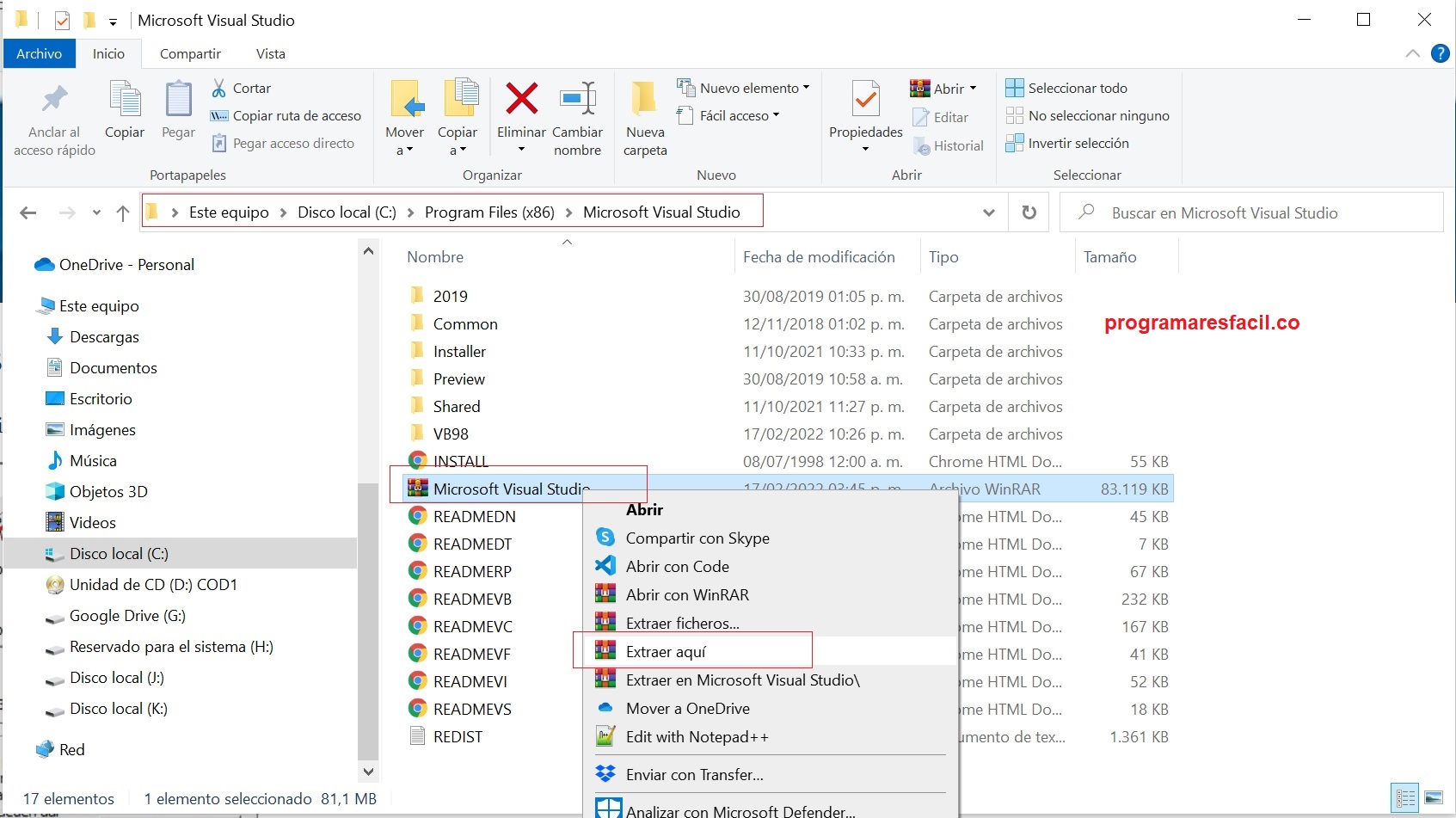
Ahora que ya tienes instalado Visual Basic 6 te puede interesar Curso de Creación de Software de Ventas en Visual Basic 6


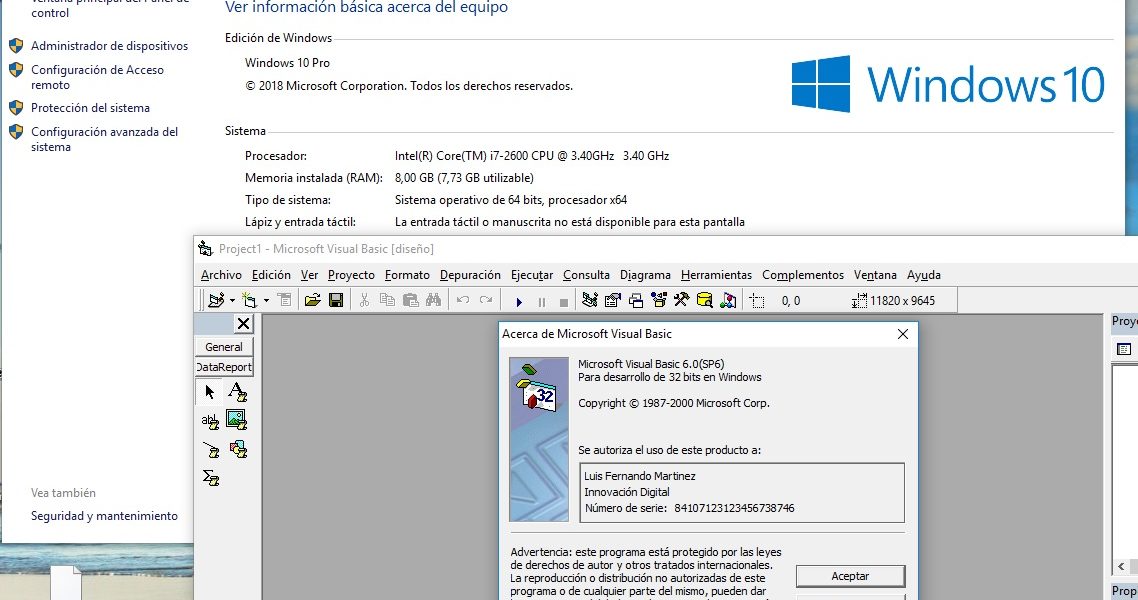
(5) Comments